Cómo agrupar aplicaciones en la barra de tareas de Windows 10
Ahorra espacio creando grupos de aplicaciones

La barra de tareas es uno de los elementos más utilizados desde hace tiempo por los usuarios de Windows 10. Sin embargo, es uno de los elementos del sistema que menos ha evolucionado con el paso del tiempo. Con la llegada de Windows 10 se incorporó la barra de búsqueda de Cortana y el acceso directo a los escritorios virtuales, pero han sido las únicas novedades.
En la barra de tareas podemos anclar las aplicaciones que más utilizamos a diario, pero además, es donde se muestran las aplicaciones que estamos ejecutando en el escritorio de Windows para que podamos acceder a ella con un solo clic. Ahora bien, si somos de los que tenemos varias aplicaciones ancladas a ella, veremos cómo el espacio disponible para mostrar los programas en ejecución es muy limitado.
Esto hace que tengamos que elegir muy bien las aplicaciones que queremos tener ancladas en la barra de tareas para dejar más espacio disponible si no queremos que algunas de las que tenemos abiertas en el escritorio se queden ocultas en un menú adicional. Para evitar esto, son muchos los que echan de menos la posibilidad de poder agrupar aplicaciones en la barra de tareas de Windows 10. Algo que por otra parte, Microsoft no parece que se esté planteando incluir en el sistema.
Esta utilidad permite crear grupos de aplicaciones
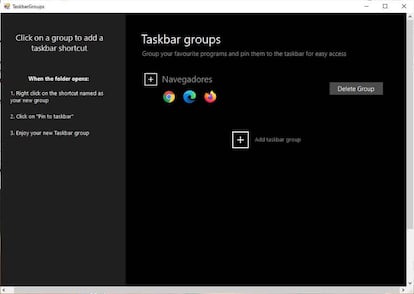
Por suerte, podemos encontrar un software gratuito que nos permite incluir esta función a la barra de herramientas de Windows 10. La herramienta en cuestión se llama Taskbar Groups y está disponible para su descarga de forma totalmente gratuita desde el siguiente enlace a Github. Para comenzar a usar esta utilidad, lo único que tenemos que hacer es descomprimir el archivo descargado y lanzar el ejecutable, ya que se trata de una versión portable que no requiere de instalación.
Nada más abrir Taskbar Groups, lo primero que tenemos que hacer para crear un nuevo grupo de aplicaciones es pulsar sobre la opción Add taskbar group. Esto nos abrirá una nueva ventana en la que vamos a indicar el nombre del grupo, donde podremos elegir un icono para ese grupo de aplicaciones y por supuesto, los programas que queremos agrupar en él.
Cuando tengamos el grupo creado con las aplicaciones que queremos agrupar bajo un mismo acceso de la barra de tareas, lo único que tenemos que hacer es abrir un explorador de archivos, ir hasta la ruta donde hemos descomprimido la utilidad, seleccionar el grupo que acabamos de crear, hacer clic sobre él con el botón derecho del ratón y seleccionar la opción Anclar a la barra de tareas.
Automáticamente, veremos cómo nos aparecer un nuevo icono con el símbolo “+” dentro de un cuadrado de color blanco. Al hacer clic sobre él, se nos mostrarán los accesos directos a las aplicaciones que hemos incluido en ese grupo para que podamos acceder a ellas de forma rápida desde la barra de tareas y sin ocupar tanto espacio en ella.

